將您的 Dataverse 環境連結至 Microsoft Fabric,並解除鎖定深入解析
Microsoft Dataverse 與 Microsoft Fabric 的直接連結可讓組織將其 Power Apps 和 Dynamics 365 企業應用程式,以及商務程序擴充至 Fabric。 內建在 Power Apps 的連結至 Microsoft Fabric 功能,可讓您的所有 Dynamics 365 和 Power Apps 資料都能在 Microsoft Fabric 內建的資料湖 - Microsoft OneLake 中使用。
- 無需匯出資料、組建擷取轉換、載入 (ETL) 管道,或使用我們的合作夥伴整合工具。
- 使用來自 Dataverse 的捷徑直接連至 OneLake 時,您的資料會保留在 Dataverse,而授權的使用者則能使用 Fabric 中的資料。
- 從所有 Dynamics 365 應用程式 (包括 Dynamics 365 財務和營運應用程式) 連結資料。
- 建置 Power Apps 和自動化,以從 OneLake 的深入解析中推動行動。
Microsoft OneLake 是內建在 Fabric 的資料湖,有助於清除資料孤島。 將來自您的應用程式、裝置網站、行動裝置應用程式和感應器的資料及來自您的倉庫和工廠的信號,與您在 Dynamics 365 中的商務程序資料,如銷售、案例、庫存和訂單結合,以預測會影響您對客戶之承諾的潛在延遲或短缺。 Dataverse 建立連至 OneLake 的捷徑,這樣您就可以使用資料,無需製作多個複本。
Dataverse 也會為您的 Power Apps 和 Dynamics 365 資料產生企業可用的 Synapse 湖倉和 SQL 端點,以及 Power BI 資料集。 如此讓資料分析師、資料工程師和資料庫管理員更容易使用 Spark、Python 或 SQL,將業務資料與已存在於 OneLake 中的資料結合。 資料更新時,變更會自動反映在湖倉中。
低程式碼製作者可以組建應用程式及自動化,以協調商務程序,並對 Fabric 中的深入解析做出回應。 透過將這些深入解析新增回 Dataverse 作為連接至 OneLake 的虛擬表格,製作者可使用已可用的設計工具來建置具有 Power Apps、Power Pages 或 Power Automate 的低程式碼應用程式。 透過使用連接器來連接超過 1,000 個應用程式,製作者能建立跨 Dynamics 365 以及其他許多企業應用程式的商務程序。
觀看這段影片以了解如何在 Fabric 中存取 Dataverse 資料:
必要條件
需要與您的 Dataverse 環境位於相同 Azure 地理區域內的 Power BI 進階授權或 Fabric 容量。 目前,系統支援這些 premium 容量 SKU:"P1"、"P2"、"P3"、"P4"、"P5"、"F2"、"F4"、"F8"、"F16"、"F32"、"F64"、"F128"、"F256"、"F512"、"F512"、"F1024"、 "F2048"、"DCT1" 和 "FT1"。
如果您在同一地理區域內沒有 Power BI 進階授權或 Fabric 容量,請購買容量或註冊免費的 Fabric 試用版容量。 其他資訊:網狀架構 (預覽版) 試用版
您的系統管理員可以授予您建立 Fabric 湖倉和產出物的存取權。 您可以在 Fabric 管理入口網站中找到這些設定。 請移至租用戶設定>Microsoft Fabric>使用者可以建立 Fabric 項目、租用戶設定>工作區設定>建立工作區以及租用戶設定>oneLake 設定>使用者可以使用 Fabric 外部的應用程式存取儲存在 OneLake 中的資料。
您必須在 Dataverse 環境中具有系統管理員資訊安全角色。
您必須是 Power BI 工作區的管理員。 您還需要成為與 Dataverse 環境位於相同地理位置的容量的 Power BI 容量管理員。
若要確認您是否具有所需的 premium 容量的存取權,請移至 Power BI,打開工作區,然後選取工作區設定>Premium。 確定已選取試用或進階容量。
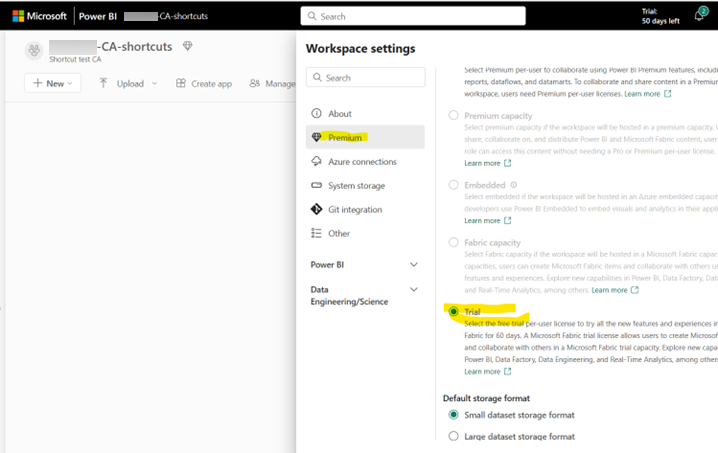
從 Power Apps連結至 Fabric
從 Power Apps (make.powerapps.com) 的表格區域,製作者可在命令列上選取分析>連結到 Microsoft Fabric 來連接至 Fabric。
當您第一次選取命令時,由精靈驅動的體驗會將您的 Dataverse 環境連結至 Fabric 工作區。 Synapse lakehouse、SQL 端點、Power BI 資料集會建立,而 Dataverse 表格會透過捷徑連結至 lakehouse。
設定好連結後,您就可以授予其他使用者對 Fabric 工作區的存取權,以便他們可以使用所有 Fabric 工作負載處理 Dataverse 資料。 當 Dataverse 中發生變更時,湖倉、SQL 端點和 Power BI 資料集會以新資料更新。
直接存取您在 Microsoft OneLake 中的資料
連結到 Fabric 會在您的 Dataverse 資料和 Fabric 工作區之間建立直接且安全的連結。 無需提供儲存體帳戶或 Synapse 工作區。 當您從 Power Apps 連結至 Fabric 時,系統會以增量 parquet 格式 (Fabric 和 OneLake 的原生格式) 建立資料的最佳化複本,並使用 Dataverse 儲存體讓您的作業工作負載不受影響。 此複本由 Dataverse 治理和保護,並與您的 Dataverse 環境保留在相同區域中,同時讓 Fabric 工作負載能夠執行這項資料。
管理員可以從 Azure Synapse Link for Dataverse 頁面管理連結到 OneLake 的表。 透過打開 Microsoft OneLake 連結,管理員可查看製作者新增的表格、新增更多表格,以及將連結移轉至其他環境。 新增至 OneLake 的表格會消耗 Dataverse 的儲存空間,而系統管理員可在 Power Platform 系統管理中心查看儲存體的消耗量。
注意
透過選擇連結到 Microsoft Fabric,系統將新增所有啟用了追蹤變更屬性的非系統 Dataverse 表。 您可以稍後再新增更多表格。
如果您在公開預覽版期間用過此功能,您可以繼續使用先前選取的表格。 如果您在新環境中選擇連結到結構選項 (或取消連結並重新連結現有環境),則會新增所有表。
啟用此功能會導致 Dataverse 資料庫儲存消耗增加。 您可以在 Power Platform 系統管理中心的環境儲存容量詳細資料檢視中,將額外的儲存消耗視為附加檔案。 舉例來說,如果您為 Fabric 連結選擇了 Account 表,您會注意到一個附加檔案 Account-Amalytics。 另請注意,該圖表僅顯示消耗最多儲存空間的表。 您可以使用圖表右上角的功能表來取得資料表清單。
將 Link to Fabric 與 Azure Synapse Link for Dataverse 進行比較
Azure Synapse Link for Dataverse 讓 IT 管理員能夠將資料匯出到自己的儲存空間並建置資料整合管道。 Azure Synapse Link 協助在整合體驗中設定和設定 Azure 資源。
連結到 Fabric 功能讓您在 Dataverse 的資料可與 Microsoft Fabric 直接連結,無需提供您的儲存體和 Synapse 工作區。 連結到 Fabric 利用內建在 Dataverse 的儲存體,無需佈建和管理您自己的儲存體。
此表格提供各選項之間的比較。
| 連結至 Fabric | Azure Synapse 連結 |
|---|---|
| 沒有複本、沒有 ETL 與 Microsoft Fabric 的直接整合。 | 將資料匯出至您自己的儲存體帳戶,並與 Synapse、Microsoft Fabric 和其他工具整合。 |
| 資料保留在 Dataverse - 使用者獲得 Microsoft Fabric 中的安全存取。 | 資料會保留在您自己的儲存體中。 由您管理對使用者的存取。 |
| 預設會選取所有表格。 | 系統管理員可以選擇必要的表格。 |
| 消耗額外的 Dataverse 儲存體。 | 也會消耗您自己的儲存體以及其他計算與整合工具。 |
您可以將現有的 Azure Synapse 與 Microsoft Fabric 連結,以及從 Fabric 創新 (如 Power BI DirectLake 模式報表和整合的Spark 及資料管道) 獲得好處。 您必須建立 Azure Synapse Link for Dataverse 設定檔,並啟用 Delta parquet 轉換為 Fabric 連線選項 對於使用 CSV 輸出格式的 Azure Synapse Link for Dataverse 設定文件,此選項不可用。
設定您的環境
如果您想試用這個功能,可以使用現有的 Dataverse 環境或建立新的開發人員環境。 其他資訊:建立開發人員環境
連結至 Microsoft Fabric
從 Power Apps 表格區域連結至 Microsoft Fabric:選取命令列上的分析>連結至 Microsoft Fabric。
登入 Power Apps。
選取您要的環境,在左瀏覽窗格上選取表格,然後選取命令列上的分析>連結至 Microsoft Fabric。
注意
此功能預設會在所有環境中啟用。 系統管理員可在環境功能設定的 Power Platform 系統管理中心中停用此功能。
此選項從「公用預覽版」開始,已從匯出功能表移走。 您無法再從特定表格的上下文功能表中選取此選項,因為此選項會套用至所有表格。
如果您是第一次連結至 Fabric,則會顯示精靈。 您可以在後續執行中使用相同選項來啟動 Fabric。
精靈在第一次會驗證您的 Fabric 訂閱設定。 如果您在與 Dataverse 環境相同的地理位置或區域中沒有 Fabric 容量,精靈會通知您在所需的地理位置取得容量。
如有需要,精靈會要求您在同一步驟中,建立與 Microsoft Fabric 的一次性連結。 需要此連結才能使 Fabric 和 Dataverse 服務安全地存取資料。 您需要登入,然後才能繼續儲存連接。
精靈會要求您選取現有的 Fabric 工作區或建立新的 Fabric 工作區。 您可以看到此工作區中所有表格的捷徑。
如果看不到工作區,請要求系統建立工作區。 如果未看到所需的工作區,請移至疑難排解常見問題。
啟用「變更追蹤」屬性的所有 Dataverse 表格都會連結到 Fabric。 如果此環境連結到財務和營運應用程式,您可以稍後使用管理表格選項來新增財務和營運表格。 更多資訊:管理連接到 Fabric 的連結。
完成時,請在精靈中選取建立,以建立工作區、建立捷徑以及執行第一次的初始化。
完成時,Fabric 湖倉會在單獨的瀏覽器索引標籤中開啟。
注意
最多可能需要 60 分鐘來更新 OneLake 中的資料,包括轉換為增量 parquet 格式。 如果您選取了包含大量資料的表格,初始載入時間可能更久。 當您打開 Fabric 湖倉時,在初始同步處理完成前,您都看到連結顯示為無法識別。 其他資訊:疑難排解常見問題
請移至 疑難排解常見問題,以取得解決問題的説明。
管理連結到 Fabric
管理員可以從 Azure Synapse Link for Dataverse 頁面管理連結到 OneLake 的表。 如果此環境連結到 Fabric,則會看到一個名為 Microsoft OneLake 的連結。
登入 Power Apps。
注意
此功能預設會在所有環境中啟用。 Power Platform 系統管理員可在環境功能設定的 Power Platform 系統管理中心中停用此功能。
從左側導覽窗格中選擇 Azure Synapse 連結,然後選擇 Microsoft OneLake。
請選取在 Microsoft Fabric 中查看,以開啟 Fabric。
選取管理表格來新增更多連結至 Fabric 的表格。
當您新增表格時,系統會執行初始同步處理,並把資料編入索引。 完成初始同步處理時,就會建立連至 OneLake 的捷徑。 選取管理表格來查看表格的狀態。 使用重新整理結構表選項在結構中新增新啟用的表。 您可能需要檢閱報表和下游資料流程,以確定它們不會受到變更影響。
注意
如果您的環境連結到 Dynamics 365 財務和營運環境,則新增表格選項會使您能夠納入財務和營運應用程式中的表格。 了解詳細資訊:在 Azure Synapse Link for Dataverse 中選擇財務和營運資料
當同步處理狀態為使用中時,因為資料已更新,所以您的資料變更會顯示在建立於網狀架構的報表。
如果已經新增的表格新增了一個資料行 (也稱為中繼資料變更),則可以使用重新整理網狀架構表格選項來更新網狀架構中的變更。 您可能需要檢閱報表和下游資料流程,以確定它們不會受到變更影響。
您也可以取消連結,這樣就會移除連至您 Dataverse 環境的 Fabric 連結。 取消連結時,也會刪除 Fabric Lakehouse。
注意
如果您已安裝 Dynamics 365 應用程式 (例如,Customer Insights),則應用程式所需的表格也會包含在 Microsoft OneLake 連結中。
已停用移除已新增的表格,因為它可能會影響已建置的報表。
使用 Fabric 連結現有的 Azure Synapse Link for Dataverse 連結
您可以將現有的 Azure Synapse Link for Dataverse 設定檔與 Azure Synapse Link for Dataverse 區域中的 Fabric 連結。 您需要選擇啟用 Parquet/Delta lake 選項以在 Fabric 功能中為 Azure Synapse Link for Dataverse 設定檔啟用檢視。
若要啟用現有的連結,請依照下列步驟進行:
- 登入 Power Apps。
- 從左側導覽中選擇 Azure Synapse 連結。
- 選擇現有的 Azure Synapse Link for Dataverse 設定文件,然後選擇連結到 Microsoft Fabric。
- 系統會提示您選擇 Power BI 進階工作區以繼續。 將會顯示與您的環境位於相同區域的工作區清單。 如果您在下拉式清單中沒看到工作區,您可能需要建立一個,然後再回到此工作。 其他資訊:連結至 Microsoft Fabric
- 選取確定。 會執行驗證,並在 Fabric 中建立必要的製品。
- 請選取在 Microsoft Fabric 中查看,打開 Fabric 湖倉。
- 您可以選取管理表格來新增或移除使用中的表格。 當您新增表時,會執行初始同步處理。 完成初始同步處理後,請選取重新整理 Fabric 表格,以重新整理已新增至您的 Fabric 湖倉的 Dataverse 捷徑。
注意
- 選取啟用 Parquet/Delta 湖,以啟用在 Fabric 中查看。
- 現有的 Azure Synapse Link for Dataverse 設定檔 (其中資料儲存為 CSV 檔案) 無法連結到 Microsoft Fabric。
- 使用受控識別 (以前稱為受控服務識別 (MSI)) 保護的 Azure Synapse Link 設定檔目前無法連結到 Microsoft Fabric。
使用 Dataverse 資料並產生 Power BI 報表
本節描述使用網狀架構中 Dataverse 資料和在 Power BI 中產生報表的不同方式。
在網狀架構中使用 Dataverse 資料
您可以在先前所選的網狀架構工作區中,查看 Azure Synapse Analytics 湖倉、SQL 端點及 Dataverse 產生的預設資料集。
當您選取連結至 Microsoft Fabric 時,會打開 Dataverse 產生的 Azure Synapse Analytics 湖倉。 您可以移至其他網狀架構功能,並使用網狀架構和 Power BI。
探索 Dataverse 產生的 Azure Synapse Analytics 湖倉
您選擇的表將會新增至 Azure Synapse Analytics 湖存放庫,並顯示在 Power BI 中,如下所示。 這些表格是使用 Dataverse 捷徑連結到您的 Power Platform 環境。 當 Dataverse 中的資料變更時,網狀架構中的 Dataverse 捷徑會反映最新的資料。
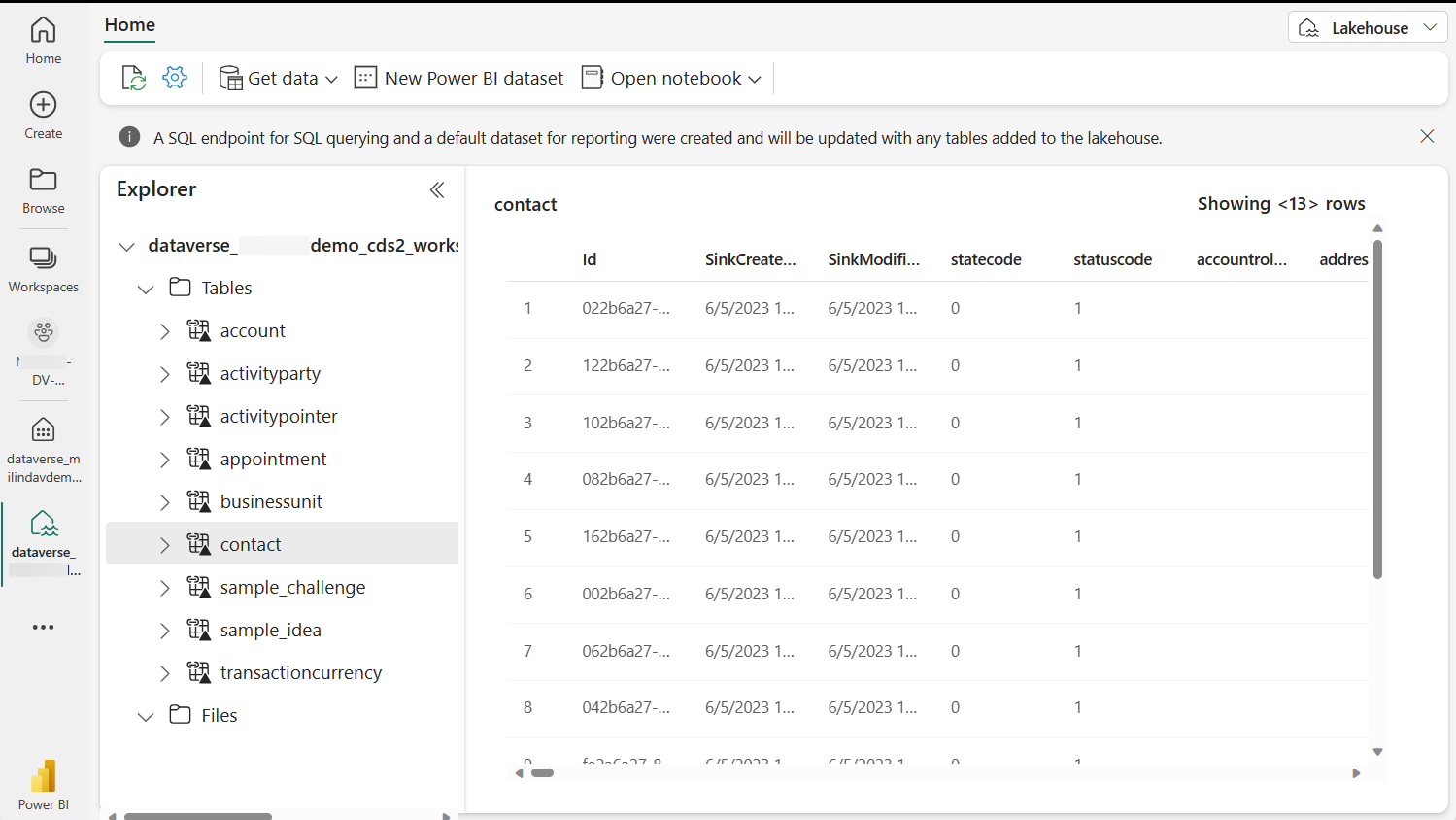
請注意,Dataverse 會管理這些捷徑。 您不應該在網狀架構中刪除或移除這些捷徑。 如果您不小心刪除了連結,您可以移至 Power Apps 中的 Azure Synapse Link for Dataverse 區域,然後選擇重新整理 Fabric 連結來重新建立連結。
使用 SQL 端點來探索資料
您可以使用 SQL 打開 SQL 端點並查詢 Dataverse 資料,並在網狀架構中產生檢視。
在 Power BI 中,從右上角的內容功能表選取 SQL 端點。 資料會顯示在 SQL 友好的體驗中,讓您可以建立 SQL 查詢和檢視。
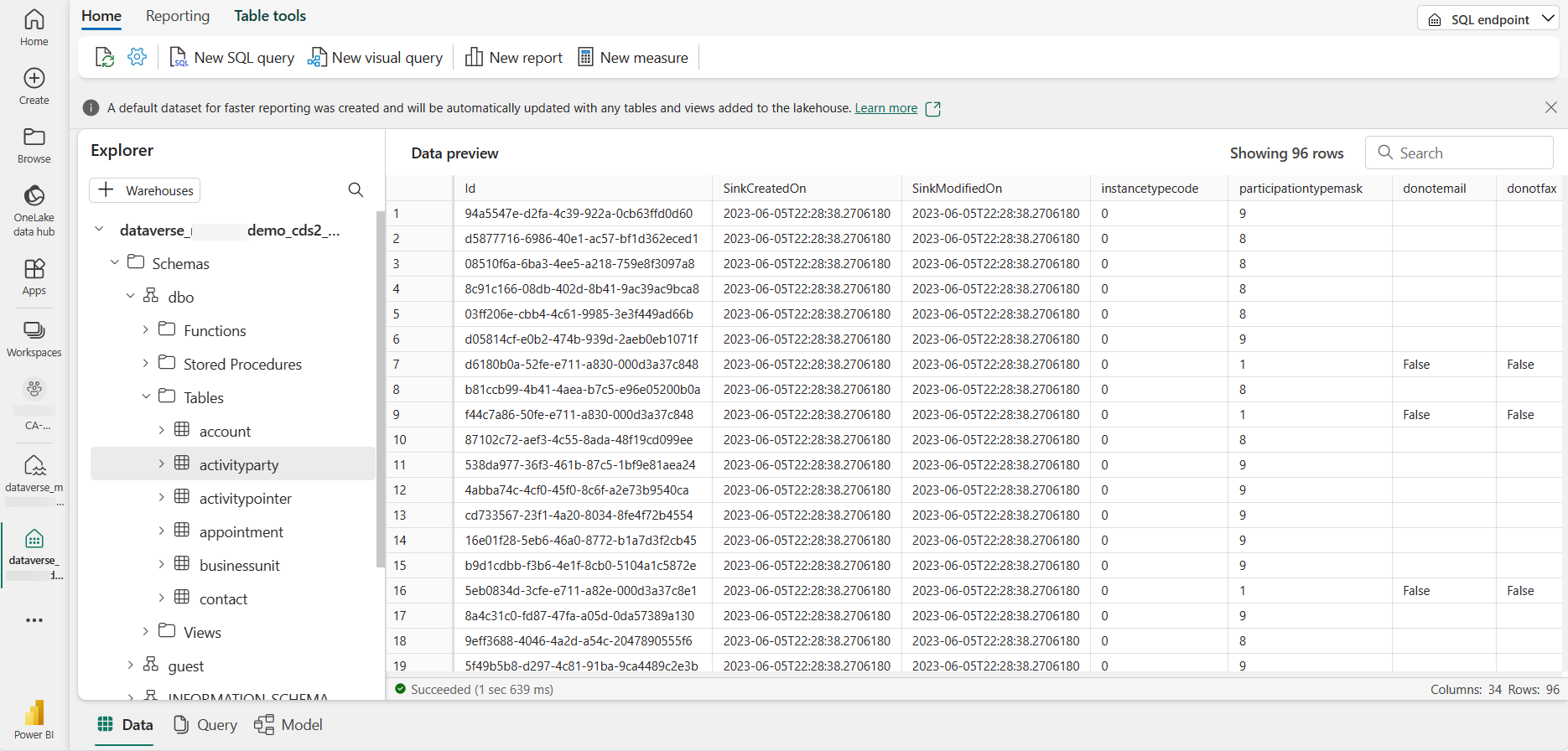
自動建立 Power BI 報表
選擇預設由 Dataverse 產生的預設資料集,然後選取自動建立報表。 會建立包含您所選取之資料的 Power BI 報表。
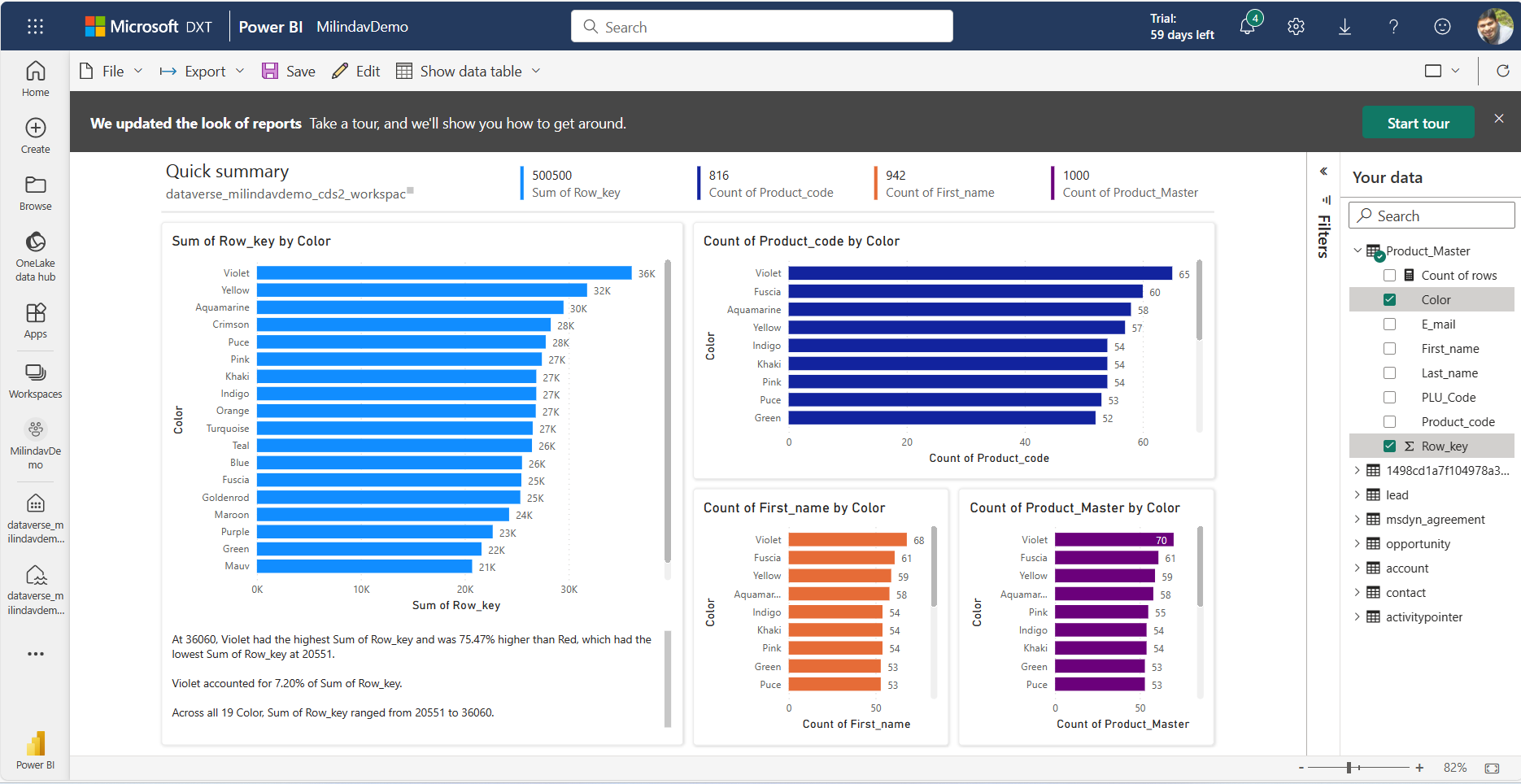
保護資料並授予其他使用者存取權
您必須在 Power Platform 環境中具有系統管理員資訊安全角色才能啟用 連結到 Fabric 或 Synapse Link。 您必須是 Power BI 工作區的管理員。 如果您希望系統建立 Power BI 工作區,您需要讓 Power BI 容量管理員能夠存取與 Dataverse 環境位於相同區域內的容量。
系統在建立連結時使用使用者的認證,在 Power Apps 環境和 Fabric 工作區之間建立資料連接。 如果您使用 Power Apps 資料表區域中的 Fabric 連結選項,系統將建立連線並要求您儲存。 如果您使用 Synapse Link 選項,則必須在啟用連結之前,自己先建立資料連接。
系統使用此連接使 Fabric 使用者能夠連接到 Dataverse - Power Platform 環境後面的資料存放區。 如果您希望其他使用者能夠為 Fabric 連結新增或刪除表,則需要與其他使用者共用此資料連線。 若要與其他使用者共用資料連接,請執行以下操作:
- 移至 Fabric.Microsoft.com 並選取左上角的齒輪圖示 (在使用者圖示旁邊)。
- 在設定功能表上,選取資料連接和閘道。 會顯示可用的資料連接。
- 選取連接索引標籤,然後選擇您使用連接類型 Dataverse 建立的資料連接。 您可能會看到一個名為 org... crm.dynamics.com 的連接。 如果您有多個這樣的連接,則需要選取連結到特定 Power Platform 環境的連接。
- 選取正確的資料連接後,請選取 ...>管理使用者。 然後,將顯示有權存取此連接的使用者。
- 輸入需要資料存取權的其他使用者的名稱或電子郵件。 當您選取使用者時,請指定擁有者角色或讀取者角色。 您只需提供讀取者角色,即可讓他們使用資料。 您指定的使用者會收到一封確認資料存取的電子郵件。
您可能需要授與其他使用者對此工作區的存取權限,以便他們可以處理資料。 根據資料存取的需要,在與其他人共用此資料前,您可能需要保護此工作區中的資料。 您可以使用 OneLake 安全保護湖屋以及湖屋內的桌子。 詳細資訊:OneLake 安全性概觀
疑難排解常見問題
如果發生錯誤訊息,以下是解決問題的建議。
| Error message | 如何解決 |
|---|---|
| 您必須在同一區域 {Region} 中具有 Power BI 進階或 Fabric 產能。 您也可以取得 Fabric 試用版。 2024 年 4 月 30 日之後,您將不會收到此錯誤。 反之,如果在同一地理位置中沒有容量,則會顯示錯誤。 |
您需要與 Dataverse 環境位於相同區域中的 Fabric 容量 Power BI 進階。 Power BI premium per user 容量不夠。 您可以造訪Fabric (預覽版) 試用,來取得免費試用。 其他資訊:先決條件 |
| 建立網狀架構工作區失敗。 您可以再試一次。 如果此問題依舊存在,請使用相關識別碼聯繫 Microsoft 客戶支援。 | 您必須是 Power BI 容量系統管理員,或者在與您的 Dataverse 環境同一地理位置內,具有對容量的參與者存取權。 目前,系統支援先決條件中所述的這些 premium 容量 SKU。 請與您的 Power BI 租用戶管理員確認你有權建立工作區。 可以在 Power BI 系統管理員入口網站的租用戶設定 > 工作區設定 > 建立工作區底下找到此設定。 如果問題仍無法解決,請使用提供的參考識別碼,聯繫 Microsoft 客戶支援 |
| 建立網狀架構湖倉失敗。 您可以再試一次。 如果此問題依舊存在,請使用相關識別碼聯繫 Microsoft 客戶支援。 | 請與您的 Power BI 租用戶管理員確認你有權建立 OneLake 捷徑。 您可以在 Power BI 系統管理員入口網站中,管理員入口網站 > 租用戶設定 > Microsoft Fabric > 使用者可以建立 Fabric 項目底下找到此設定。 其他資訊:先決條件 如果數次重試後,仍無法解決問題,您可以使用提供的參考識別碼,聯繫 Microsoft 客戶支援。 |
| 我們遇到了一個問題,Fabric 湖倉的建立失敗了。 | 請與您的 Power BI 租用戶管理員確認你有權在 Fabric 中建立產出物。 您可以在 Power BI 管理員入口網站中,租用戶設定 > oneLake 設定 > 使用者可以使用 Fabric 外部的應用程式存取儲存在 OneLake 中的資料底下找到此設定。 其他資訊:先決條件 如果數次重試後,仍無法解決問題,您可以使用提供的參考識別碼,聯繫 Microsoft 客戶支援。 |
| 您的組織似乎沒有 Microsoft Fabric。 您可以取得試用版 | 請與您的系統管理員聯繫或取得 Microsoft Fabric 的試用版。 |
| 您必須取得 Fabric 的試用版,才能開始使用。 | 您需要網狀架構容量的 Power BI 進階。 Power BI premium per user 容量不夠。 您可以透過造訪:網狀架構 (預覽版) 試用,取得免費的試用 |
| 您必須是系統管理員,才能連結至 Fabric。 | 您需要 Dataverse 中的系統管理員資訊安全角色,才能執行此作業。 其他資訊:資訊安全角色和權限 |
| 表中新增的新欄位不會反映在 Fabric Lakehouse 中。 | 將新欄為新增到 Dataverse 表格時,剛剛新增的資料列不會自動新增到 Fabric 連結的工作區。 若要包含新新增的列,請選擇 Power Apps (make.powerapps.com) 中的 Synapse Link,選擇 Microsoft OneLake 或 Azure Synapse Link 設定文件,然後選擇重新整理 Fabric 表。 此動作將重新整理 Fabric Lakehouse 中的表格中繼資料。 |
| 錯誤訊息「未授權的。 存取目標位置 https://[...].crm3.dynamics.com/ 被拒絕」,當存取 Fabric Lakehouse 中的 Dataverse 表格時。 | 此錯誤訊息表示在 Fabric 中存取表格的使用者沒有存取 Dataverse 表格所需的權限。 即使同一使用者對 Dataverse 表格有存取權,也可能會出現此錯誤。 Power Apps 中的連結到 Fabric 精靈在建立連結到 Fabric 時,會建立資料連接。 此資料連線使用使用者的認證,有可能: - 建立連接的使用者的密碼已變更或已過期。 - 建立 Fabric 連結的使用者的使用者帳戶處於非使用中狀態。 - 需要存取 Fabric Lakehouse 中 Dataverse 表格的其他使用者沒有存取資料連接的權限。 詳細資訊:保護資料並授予其他使用者存取權 |
| 錯誤訊息「發生後端錯誤。 Fabric 到 Dataverse 連線識別碼對此使用者無效。 請檢查您是否有權存取此連線,並且該連線是否透過 URL 連線到此組織。您可以再試一次,如果此問題仍然存在,請聯絡支援人員。 | 此錯誤訊息表示在 Azure Synapse 連結頁面中選擇重新整理結構表選項的使用者沒有所需的權限。 即使使用者有權存取 Dataverse 中的表格且為系統管理員,也可能會顯示此錯誤。 Power Apps 中的連結到 Fabric 精靈在建立連結到 Fabric 時,會建立資料連線。 此資料連線使用使用者的認證,有可能: - 建立連接的使用者的密碼已變更或已過期。 - 建立 Fabric 連結的使用者的使用者帳戶處於非使用中狀態。 - 執行重新整理 Fabric 表選項的使用者無權存取資料連線。 詳細資訊:保護資料並授予其他使用者存取權 |
| 所有來自 Dataverse 的表格在 Fabric Lakehouse 中會顯示為 未識別的。 | 首次初始化資料時,您可能會看到此錯誤訊息。 如果此問題持續數小時以上,請前往 Power Apps (make.powerapps.com) 中的 Synapse Link,選擇 Microsoft OneLake 或 Azure Synapse Link 設定文件,然後選擇重新整理 Fabric 連結。 這樣會重新整理 Fabric Lakehouse 中的表格中繼資料。 |
| 來自 Dynamics 365 財務和營運應用程式的表格不見了。 | 建立 Fabric 連結時,系統會自動選取將變更追蹤屬性設為是的非系統表格。 若要選取更多表格,請在 Synapse Link 中打開 Microsoft OneLake 設定檔,然後選取管理表格。 如果您有連結到此 Power Platform 環境的財務和營運環境,您也可以從財務和營運應用程式中選取表格。 財務和營運應用程式表格不會透過 Fabric 連結自動選取。 詳細資訊:新增財務和營運表格 |
| 有 {.. #tables} 表格在您的環境中啟用變更追蹤。 不支援新增超過一千個表格。 | Fabric 連結功能目前無法在具有 1,000 個以上啟用變更追蹤表格的環境中啟用。 變通辦法是選取 Power Apps (make.powerapps.com) 中的 Synapse Link,然後建立多個設定檔,讓每個設定檔中少於 1,000 個表格。 |